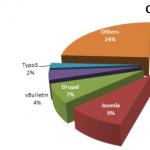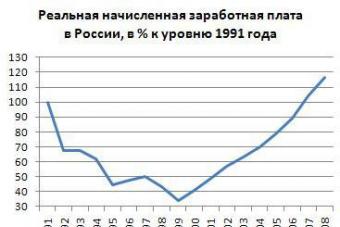Puede averiguar dónde almacena Skype el historial de correspondencia a partir de esta breve instrucción. A lo largo de la existencia de su perfil en Skype, nunca ha tenido que mantener correspondencia con sus amigos o compañeros de trabajo. Muy a menudo, las personas encuentran un problema, por ejemplo, cuando hace un par de meses uno de los contactos compartió información muy importante en la correspondencia, pero en este momento no se ha guardado en el chat. Además, la correspondencia con otro usuario puede incluir todas las acciones relacionadas con todo tipo de llamadas. A pesar de toda la lista de problemas asociados con el historial de correspondencia, un usuario de Skype siempre puede permanecer tranquilo.
Si se ha registrado recientemente en Skype, lo primero que debe hacer es cambiar el tiempo de almacenamiento de la correspondencia de chat. Al principio, está configurado de forma predeterminada y, por lo tanto, su correspondencia se almacenará solo por 1 mes. Entonces, nuestras acciones contigo:
Si todas las operaciones realizadas se realizaron muchos años después de registrarse en Skype, entonces no debe preocuparse, porque toda la información sobre la correspondencia se almacena en los directorios de la carpeta de Skype en su computadora. Una vez que encuentre su subcarpeta con el nombre de su perfil de Skype, busque un archivo llamado main.db. Es él quien contiene toda la información que el programa Skype recibió y guardó.
Para comprender dónde se encuentra la correspondencia de Skype, así como el historial de conversaciones durante el tiempo especificado, debe escuchar las siguientes instrucciones:
- Pasamos autorización en nuestro perfil de Skype.
- En la búsqueda del contacto o grupo que necesitamos, prestamos atención a las pestañas "Contactos" y "Recientes".
- Si Skype no muestra conversaciones y mensajes muy recientes, debe ir al final de la correspondencia actual y hacer clic en "Mostrar mensajes anteriores".
- Si está interesado en un momento específico de su conversación, un extracto de una gran correspondencia, debe utilizar la búsqueda.
- El campo "Reciente" tiene su propia función de búsqueda, por lo que debe usarla. En el cuadro de búsqueda, ingrese algunas frases o una palabra de un pasaje memorable de la correspondencia. Después de eso, todo el chat cambiará y solo todas las oraciones con las palabras especificadas en la búsqueda permanecerán en su lugar.
Por un principio similar, puede encontrar una sola conversación entre muchas, así como encontrar cualquier texto e información por sí mismo usando la búsqueda de Skype.
- Será muy fácil combinar las dos teclas "CTRL" y "F", y presionarlas al mismo tiempo. Esto abrirá la columna de búsqueda.
- conduciendo en palabra necesaria o una frase en la barra de búsqueda, el entorno de los resultados encontrados, desplácese por los que necesita.
- Para encontrar la historia completa con una persona específica, debe desplazarse hacia abajo en la búsqueda y seleccionar el período de duración deseado.
El historial de Skype se guarda durante la duración de su cuenta, y su duración depende solo de cuándo realizó la primera llamada o escribió un mensaje a su amigo. Puede encontrar esta información no solo para cada contacto individual, sino también para conversaciones y chats generales. Para empezar, le diremos cómo ver los mensajes antiguos y luego le mostraremos dónde están almacenados.
Es bastante simple ver las cartas enviadas o recibidas de un determinado contacto: solo necesita hacer clic en su nombre con el mouse. El historial de correspondencia se guarda desde el principio, por lo que debe desplazarse con la rueda del mouse hasta el momento deseado. Si desea buscar una palabra específica, puede usar el atajo de teclado familiar Ctrl+F. El usuario puede filtrar la información mostrada por períodos (ayer, 7 o 30 días, 3 o 6 meses, más de 1 año).
¿Dónde se almacena el historial de mensajes de Skype?
La ubicación de almacenamiento depende del tipo de dispositivo y Sistema operativo instalado en él. Entonces, si está usando Skype para escritorio de Windows, puede encontrar los correos electrónicos que necesita en el archivo main.db. A su vez, se puede encontrar agregando el comando "% appdata% \ Skype" sin comillas al campo "Ejecutar".
Se ha encontrado el archivo donde se almacenan los registros, pero esto no es suficiente, ya que nos interesa el historial de la correspondencia de Skype, es decir, los mensajes de usuarios específicos. Para verlos, puedes utilizar varias aplicaciones:
Si desea transferir el historial de comunicación que se ha acumulado durante 30 días a otra computadora, debe iniciar sesión en su cuenta a través de ella. cuenta. La correspondencia se sincroniza automáticamente con el sistema y el archivo de historial también aparecerá en este dispositivo.
A veces, cuando se trabaja con Skype, hay problemas menores y más significativos (¡como nos parece a nosotros!). Una de ellas es mirar mensajes antiguos. Si encuentra esta "dificultad", ¡no cuelgue la nariz y, en cualquier caso, no entre en pánico! Todo se resuelve de forma muy sencilla.
¿Por qué no se muestran todos los mensajes?
El historial completo de las conversaciones de Skype no se muestra principalmente por razones de comodidad. Para ver los mensajes de hace tres meses, simplemente haga clic en uno de los enlaces del chat:
- Ver Publicaciones: Ayer 7 días 30 días 3 meses.
- Al seleccionar uno de los elementos del minimenú, puede leer la correspondencia de exactamente el período de interés. Algunos usuarios ven una selección mucho más grande de opciones en este menú. ¿De qué depende?
Toda la correspondencia en Skype no se almacena en los servidores del programa en sí, sino en una computadora, computadora portátil u otro dispositivo de cada usuario. Esto significa que si ahora inicia sesión en su cuenta desde otro dispositivo (por ejemplo, desde la computadora de su amigo), no tendrá ningún mensaje. Para guardar todo el historial de correspondencia, al reemplazar una computadora o reorganizar el software, también debe transferir todo el historial de mensajes.
No olvide que este programa guarda mensajes solo dentro del período especificado en la configuración. Si, por ejemplo, ha indicado que los mensajes no deben almacenarse durante más de 1 mes, es poco probable que pueda ver los mensajes que tienen un año de antigüedad.
¿Cómo ver mensajes instantáneos antiguos?
Skype tiene la capacidad de encontrar mensajes instantáneos enviados o recibidos hace mucho tiempo de una manera diferente.
- Iniciar sesión en su cuenta.
- En el menú "Herramientas", seleccione "Configuración".
- La ventana de configuración está abierta frente a usted. Presta atención a su lado izquierdo. Aquí seleccionamos el elemento "Chats y SMS", y en él, el subelemento "Configuración de chat".
- Seleccione "Siempre" en el elemento "Guardar historial". Guarde su configuración.
- Ahora puedes ir a la pestaña "Recientes".
- Desplácese hasta la parte inferior de la ventana de la pestaña Reciente.
- Al hacer clic en "Mostrar mensajes anteriores" en la parte inferior, puede leer el historial de mensajes que se le enviaron incluso antes.
- Puede volver a conversaciones posteriores seleccionando "Ocultar mensajes antiguos".
¿Cómo ver mensajes SMS antiguos en Skype?
- Ingrese a su cuenta;
- seleccione el elemento "Mensajes SMS" en el menú "Ver";
- haga clic derecho en el contacto que necesita;
- seleccione la función "Ver mensajes antiguos";
- también puede elegir el período que le interesa: hasta 1 año (dependiendo de si se usa un dispositivo nuevo o antiguo, hace cuánto tiempo se actualizó el software, etc.).
A veces es mejor borrar el historial de mensajes. Si no hace esto, la computadora y el programa comenzarán a ralentizarse, y esto reducirá significativamente la calidad del trabajo.
¿Cómo encontrar un mensaje antiguo en Skype?
Otra característica útil de Skype: la capacidad de encontrar un mensaje antiguo por carácter o palabra.
Seleccione el elemento "Buscar" en el menú "Conversaciones" (también puede usar la combinación de teclas rápidas Ctrl + F). En el cuadro, ingrese la palabra del mensaje deseado. En los resultados veremos todos los mensajes en los que se encontraron coincidencias.
Para que en el futuro no tenga que buscar específicamente la parte correcta de la correspondencia, marque un mensaje particularmente importante como no leído. Esto le permitirá volver a él inmediatamente en la próxima sesión.
La solución a la pregunta de cómo ver mensajes antiguos en Skype se puede encontrar en el programa mismo. No instale programas adicionales. Al hacer esto, no solo pone en peligro su computadora, sino también sus datos personales.
La última versión de Skype se carga más rápido, es más confiable que nunca y lo ayuda a trabajar de manera más efectiva con las personas que más le importan. Además, incluye opciones para una experiencia interactiva más personalizada con amigos, familiares y colegas.
Ayuda. Perfil– acceso a los parámetros y su personalización.
B. Más información-Acceda a la configuración, la ayuda y los comentarios, y cierre la sesión de Skype.
C charla-Búsqueda rápida de conversaciones y favoritos.
G llamadas– Realice llamadas individuales o grupales, o use el teclado de marcación para llamar a teléfonos móviles o fijos.
E.Contactos-Buscar contactos, ver usuarios activos e invitar a usuarios a Skype.
F. Notificaciones-Sigue las reacciones y @menciones o vuelve a la conversación.
G. iniciar una reunión- Configure instantáneamente un espacio de colaboración con amigos y familiares, incluso si no están conectados a Skype.
H. nuevo chat-Iniciar una nueva conversación en uno, grupal o privada.
I. Clasificación de chat- Ordenar sesiones por tiempo y mensajes no leídos.
Preguntas frecuentes sobre Skype
Después de la actualización
Mis contactos, historial y créditos han desaparecido por completo. Asegúrate de usar las mismas credenciales de Skype que usaste para iniciar sesión en Skype.
Mejoras disponibles en la última versión de Skype
La última versión de Skype es todo lo que estabas esperando. Puede chatear, llamar y hacer videollamadas a través de videollamadas como si estuviera en Skype. Además, hemos añadido varias mejoras:
Más alegría en el camino
Nos gustaría asegurarnos de que tenga la capacidad de conectarse con las personas más cercanas a usted. Puede usar estas funciones para mantenerse conectado y guardar recuerdos en Skype.
- Trabajo enriquecido: comparte tu pantalla para obtener más amplia comunicacion con amigos, familiares y colegas.
- Grabación de llamadas e instantáneas. No pierdas recuerdos, pensamientos o decisiones importantes. Skype ahora le permite grabar llamadas y tomar instantáneas durante las llamadas.
- Reacción- simple expresa su sentimiento actuando sobre mensajes en conversaciones o durante una videollamada.
hacer cualquier cosa juntos
Algunas características de Skype lo ayudan a colaborar y coordinarse con aquellos que necesita. También hemos agregado funciones nuevas y potentes a Skype para realizar un seguimiento de las conversaciones. Las siguientes características te ayudarán a lograr aún más en Skype:
- @menciones– simplemente seleccione a una persona en un chat ingresando el símbolo @ y su nombre. Esto reiniciará la notificación para ellos.
- Panel de notificación- Ver todas las reacciones a sus publicaciones, @menciones en conversaciones grupales y si alguien ha compartido con usted en una ubicación centralizada. Haz clic en el ícono de la campana junto a los contactos y chats para abrir el panel de notificaciones.
- Envía fotos, videos y otros archivos. Puede enviar archivos de hasta 300 MB a la vez a otras personas arrastrándolos a una conversación o seleccionando el tipo de archivo que desea junto al cuadro de texto del chat.
- Colección de imágenes en el chat.- Busque este enlace hace unas semanas Puede encontrar rápidamente el contenido que se envía en la colección de chat. Haga clic en Colección para ver medios, enlaces y archivos; incluso puede ordenarlos por tipo.
Interfaz personalizada
Las versiones recientes permiten un cambio más completo apariencia Skype y cómo te ven tus contactos en Skype. Las siguientes características están disponibles para personalizar la interfaz de Skype:
- Temas personalizados: seleccione un color y un tema para el cliente de Skype usando las opciones de la aplicación
- Llamadas grupales flexibles- Puede configurar una llamada externa para grupos y determinar qué usuarios se muestran en la vista de llamada principal. Para elegir en quién desea enfocarse, simplemente arrastre los contactos entre la vista de llamada principal y la fuente adicional.
Constantemente lanzamos actualizaciones de aplicaciones basadas en los comentarios de los clientes. Últimas actualizaciones se puede encontrar en ".
A medida que continuamos agregando mejoras, agradecemos sus sugerencias e ideas. Sus comentarios nos ayudarán a crear nuevas funciones que satisfagan sus necesidades y definitivamente le gustarán.